Redash může vytvářet dashboardy z různých zdrojů dat, které zobrazují grafy, kontingenční tabulky, kohorty, boxplots, čítače, trychtýře, mapy, sankeys, sunbursts a word clouds. Zde je návod, jak jej používat.
Redash je výkonná platforma pro vizualizaci dat, kterou lze nasadit do vašeho místního datového centra nebo do cloudového hostitele třetí strany. S Redash můžete vytvářet dashboardy z různých zdrojů dat, které zobrazují grafy, kontingenční tabulky, kohorty, boxplots, počítadla, trychtýře, mapy, sankeys, sunbursts a word clouds.
Seznam zdrojů dat, které můžete připojit k Redash, je rozsáhlý a zahrnuje například Redshift, Google BigQuery, PostgreSQL, MySQL, Graphite, Presto, Google Sheets, Cloudera Impala, Hive a MongoDB.
Ukážu vám, jak snadné je připojit Redash k jedné z nejpopulárnějších NoSQL databází na trhu, MongoDB.
Co budete potřebovat
K vytvoření tohoto připojení budete potřebovat spuštěnou instanci Redash a také přístupný server MongoDB. Budete také potřebovat uživatele s právy sudo (k povolení vzdáleného přístupu MongoDB).
Pojďme se připojit.
Jak povolit vzdálená připojení k MongoDB
První věc, kterou musíme udělat, je povolit vzdálené připojení k serveru MongoDB. Za tímto účelem se přihlaste na server hostující MongoDB a otevřete potřebný konfigurační soubor pomocí:
sudo nano /etc/mongodb.conf
Najděte řádek:
bind_ip = 127.0.0.1
Změňte tento řádek na:
bind_ip = 127.0.0.1, SERVER
Kde SERVER je IP adresa serveru hostujícího Redash.
Uložte soubor a restartujte MongoDB pomocí:
sudo systemctl restart mongodb
Pokud jste ještě nevytvořili uživatele s oprávněními k databázi, měli bychom to udělat nyní. Řekněme například, že chcete uživateli udělit přístup k databázi správce. Otevřete konzolu MongoDB příkazem:
mongo
Na konzoli napíšete následující (jeden řádek po druhém):
db.createUser(
{ user: "jack",
pwd: "PASSWORD",
roles:[{role: "userAdminAnyDatabase" , db:"admin"}]})
Kde PASSWORD je silné/jedinečné heslo.
Pokud zadáte příkaz show users měli byste vidět nového uživatele v seznamu se správným oprávněním k databázi správce.
Jak přidat zdroj dat MongoDB do Redash
Nyní je čas přidat zdroj dat MongoDB do Redash. Přihlaste se do své instance Redash a (na titulní stránce) klikněte na Připojit zdroj dat. Na výsledné stránce (obrázek A ), klikněte na Nový zdroj dat.
Obrázek A

V dalším okně (Obrázek B ), přejděte dolů a ze seznamu vyberte MongoDB.
Obrázek B
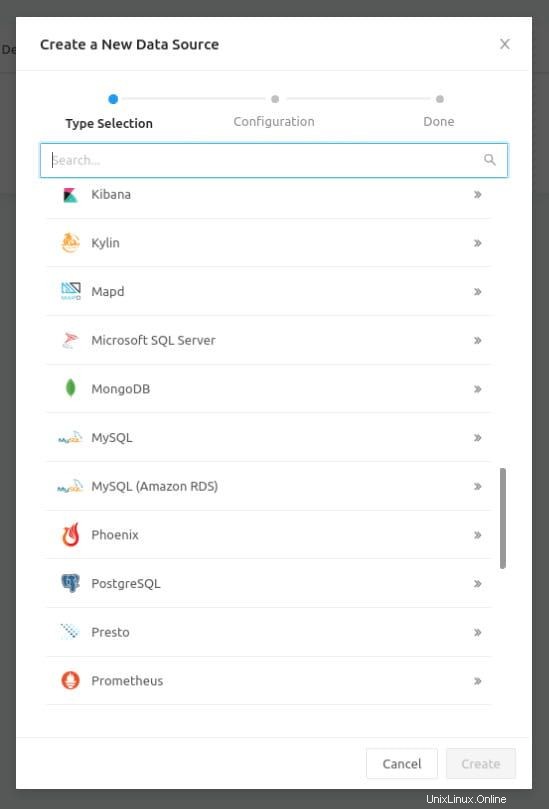
Nové okno (Obrázek C ), vyžaduje, abyste vyplnili potřebné informace pro připojení MongoDB.
Obrázek C
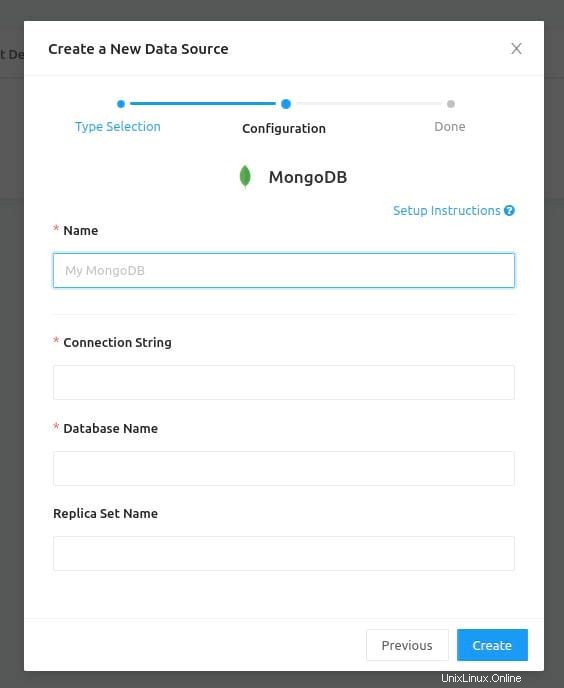
Zde je to, co musíte vyplnit:
- V části Název zadejte jakékoli jméno čitelné pro člověka.
- Připojovací řetězec je ve tvaru mongodb://USERNAME:[email protected]:PORT/DBNAME
- Název databáze bude názvem databáze.
Kde USERNAME je uživatel MongoDB, kterého jste vytvořili, PASSWORD je heslo pro uživatele MongoDB, HOSTNAME je IP adresa serveru MongoDB, PORT je pravděpodobně 27017 a DBNAME je název databáze, která má být použita.
Pokud máte nastaveno SSL, připojovací řetězec bude vypadat takto:
mongodb://USERNAME:[email protected]:PORTt/DBNAME?ssl=true&ssl_cert_reqs=CERT_NONE
Klikněte na Uložit a zdroj dat by měl být připraven k použití. Gratulujeme, nyní můžete začít vytvářet své první dotazy a panely v Redash.
Přihlaste se k odběru TechRepublic Jak zajistit, aby technologie fungovala na YouTube za všechny nejnovější technické rady pro obchodní profesionály od Jacka Wallena.
Zdrojový odkaz